
Macを使っていて、F1〜F12などのファンクションキーがWindowsのように動かなくて困ったことはありませんか?
実はMacでは設定を変えることで、Windowsに近い操作ができるようになります。
そこで今回の記事では、MacでファンクションキーをWindows風に使う方法をわかりやすく解説します。
Mac関連情報
Macのファンクションキーの使い方|割り当てられている機能を紹介
Macにタスクマネージャー(アクティビティモニター)の使い方
Macのファンクションキーの使い方って難しくて悩んでしまう…
そんなお悩み、当教室のレッスンで一気に解決できます。
✔ 基本操作からしっかり学べる
✔ 「見てマネするだけ」で自然と覚えられる
✔ わからないところはすぐ質問できるから安心
文字を読むのが苦手でも大丈夫。
「実践重視のレッスン」+「元パソコンが苦手だった講師のサポート」で、着実に「感覚としてMacに慣れていく」ようになります。
詳細は下記をご覧ください。
Mac ファンクションキーの基本
ファンクションキーのデフォルト機能
Macのファンクションキー(F1〜F12)は、Windowsのパソコンと少し異なる使われ方をします。
デフォルトでは、画面の明るさ調整(F1・F2)、Mission Control(F3)、Launchpad(F4)、音量の調整(F10〜F12)など、Mac固有の機能が割り当てられています。
そのため、Windowsのように一般的な「Fキー」として使いたいときには、「fn」キーを押しながら操作する必要があります。
標準的なファンクションキーとしての使用方法
標準のファンクションキーとして設定すると、Windowsと同じようにFキーを利用できます。
例えば、WordやExcelなどのソフトでは「F2でセル編集」「F5で検索」「F12で名前を付けて保存」などのショートカットが使えるようになります。
Macでも設定を行うことで、仕事や勉強でよく使うアプリの効率を大幅に高めることが可能です。
さらに、アプリごとにショートカットをカスタマイズできるため、自分の作業スタイルに合わせて調整することもできます。
デフォルト機能と標準的なFキーの切り替えを理解しておくと、作業の幅が広がり、よりスムーズにMacを使いこなせるようになります。
Mac(マック)の操作って難しいです…
そんなMac(マック)が苦手な方に操作のコツをまとめたページを用意しました。
「パソコン教室パレハのLINE友達登録」(無料)で「パソコンに役立つ豪華15大特典」をお送りしております。
Mac(マック)の操作はもちろん、パソコンが苦手な方に役立つ特典を15個ご用意しております。
良かったら下記からご登録ください。
ファンクションキーの変更方法
「Fn]キーを押さずに、MacでもWindowsと同じようにファンクションキーを使いたいという方は、下記の設定を行ってみましょう。
【MacでもWindowsのようにファンクションキーを使えるようにする手順】
- 画面左上にある「Appleマーク」(リンゴのマーク)をクリックする
- 一覧から「システム環境設定」を選択する
- 左側の項目の中から「キーボード」をクリックする
- 右側の項目から「キーボードショートカット」ボタンをクリックする
- 左側の項目から「ファンクションキー」をクリックする
- 「F1、F2などのキーを標準のファンクションキーとして使用」にチェックを付ける
※使用しているOSのバージョンによって、手順が異なります。
画面左上にある「Appleマーク」(リンゴのマーク)をクリックします。
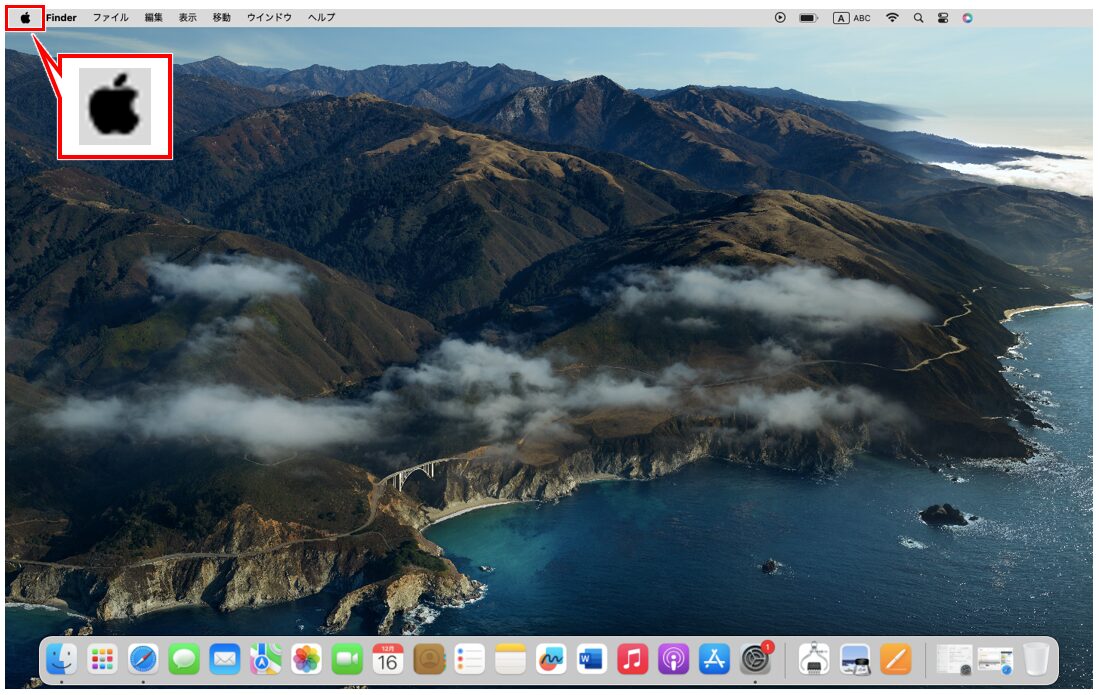
一覧から「システム環境設定」を選択します。
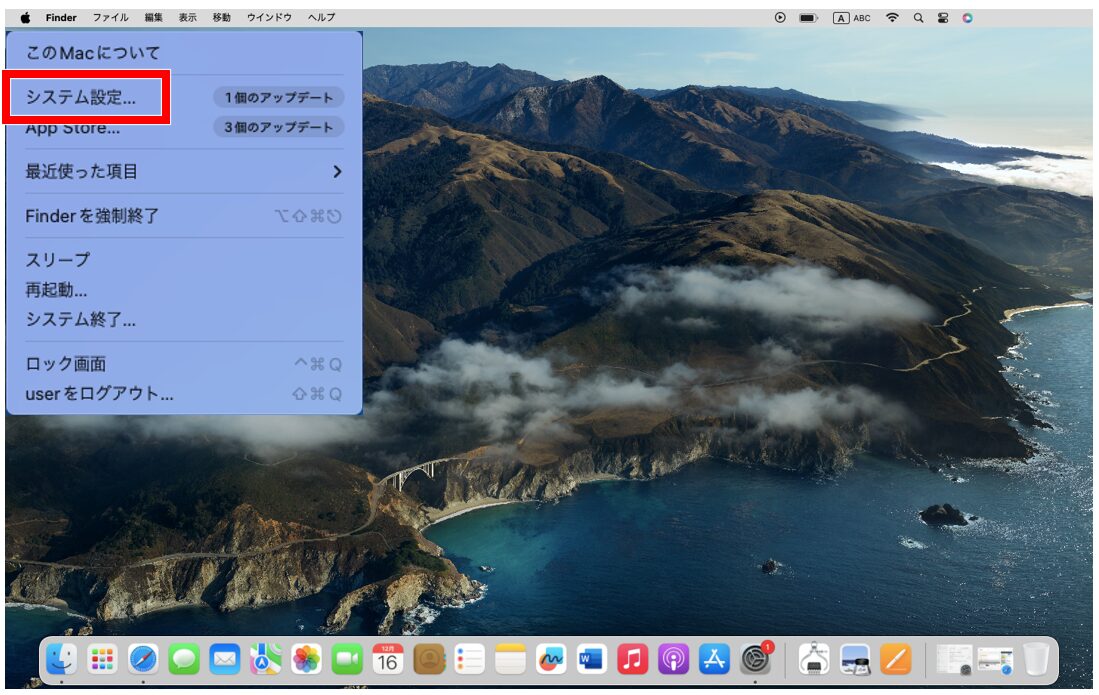
左側の項目の中から「キーボード」を選択し、右側から「キーボードショートカット」ボタンをクリックします。
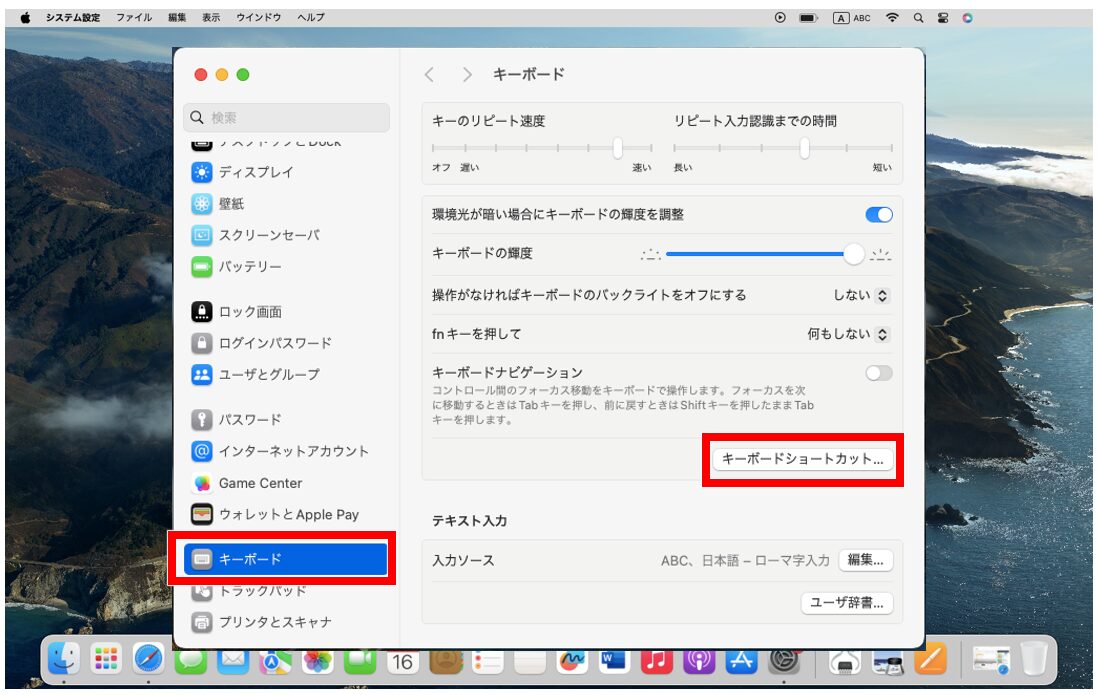
左側の項目から「ファンクションキー」を選択し、「F1、F2などのキーを標準のファンクションキーとして使用」をONにします。
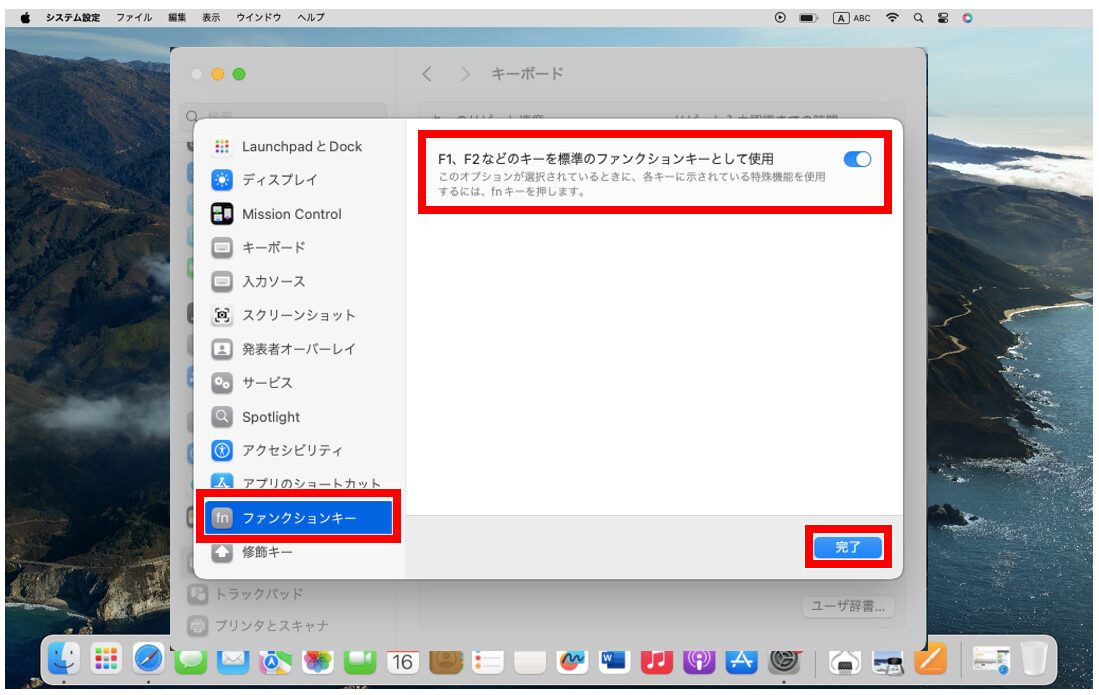
これで、[Fn]キーを押さなくてもWindowsのようにファンクションキーを使えるようになりました。
この設定をすると、今まで単体で作動していた機能キーを行う際にFnキーを組み合わせて使用するようになります。
Mac(マック)が苦手であればパソコン教室で学んでみませんか?
Mac(マック)はかなり奥が深く、知識を得ただけは操作が身に付きにくいものです。
そんな時には、弊社のようなパソコン教室を利用するのも一つの手です。
「苦手な方専門のパソコン教室パレハ」のレッスンは、動画ではなく、直接講師に質問できる生レッスンです。
生レッスンでありながらリーズナブルに学べるのが人気の秘密です。
また、苦手な方に特化しているのでパソコンが特に苦手だと言う方には最適です。
パソコンが苦手な方でも苦労なく上達できる仕組みがあります。
詳細は下記をご覧ください。
Mac(マック)の操作って難しいです…
そんなMac(マック)が苦手な方に操作のコツをまとめたページを用意しました。
「パソコン教室パレハのLINE友達登録」(無料)で「パソコンに役立つ豪華15大特典」をお送りしております。
Mac(マック)の操作はもちろん、パソコンが苦手な方に役立つ特典を15個ご用意しております。
良かったら下記からご登録ください。
こちらもご覧ください

こんな記事も読まれています


